在實際工作中,設計師在使用3D軟件畫完零件后,通常都要把3D圖轉化成2D平面工程圖。而在中望3D中,三維建模技術與二維繪圖可輕易實現轉換,可以將零件、裝配環境中生成的各類零件、裝配件等實體進行投影,從而生成二維工程圖。
本節課程我們將學習在中望3D中,如何通過軸承座底座的三維模型生成軸承座底座的工程圖。
第一步,打開軸承座.Z3文件,進入零件屬性,然后切換到物理頁面,并打開材料屬性,選擇材料Steel-cast后更新物理屬性,如圖1所示。
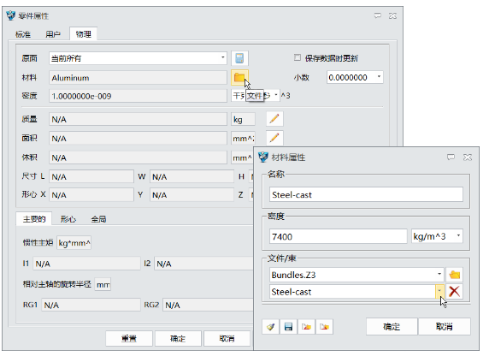
圖1 物理屬性參數
第二步,進入2D工程圖,使用A3國標機械工程圖模板,打開圖層,創建技術要求、標注和視圖圖層,并設置顏色和線寬,如圖2所示。
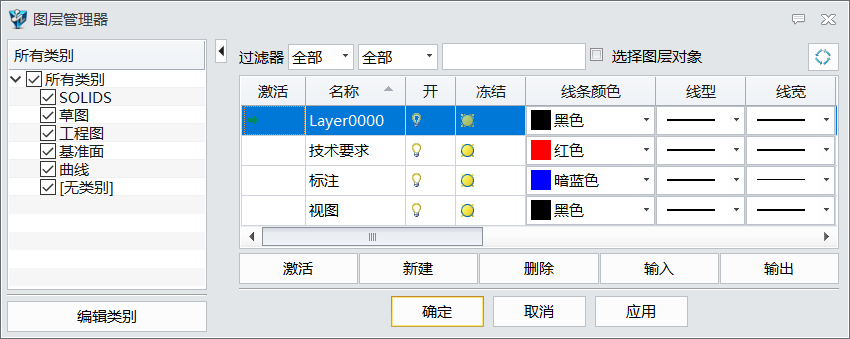
圖2 圖層參數-1
第三步,拾取技術要求、標注和視圖圖層,把圖層類別指定為工程圖,設置文字、線性標注、角度標注、半徑標注和直徑標注的樣式屬性,如圖3所示。
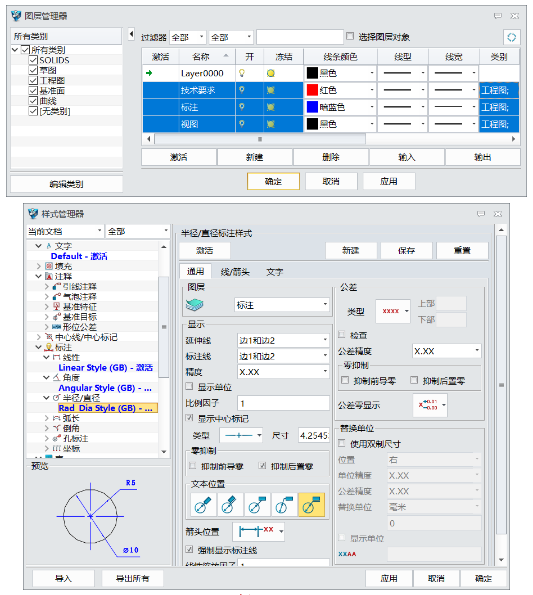
圖3 圖層參數-2
第四步,將當前圖層切換到視圖圖層,創建標準視圖,拾取底座零件,投影頂視圖,投影比例為1:1,確定投影位置,生成頂視圖投影,如圖4所示。
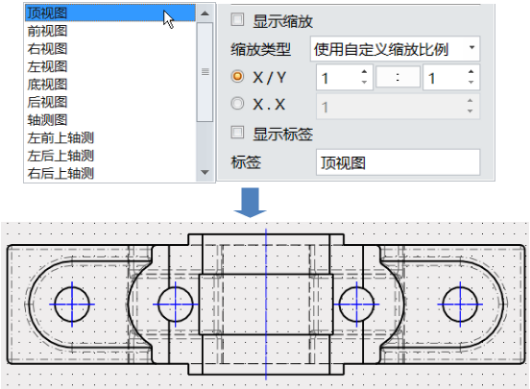
圖4 投影生成
第五步,雙擊視圖打開視圖屬性,關閉顯示消隱線,消隱線被隱藏,切換到線條頁面,拾取切線,忽略線型,如圖5所示。
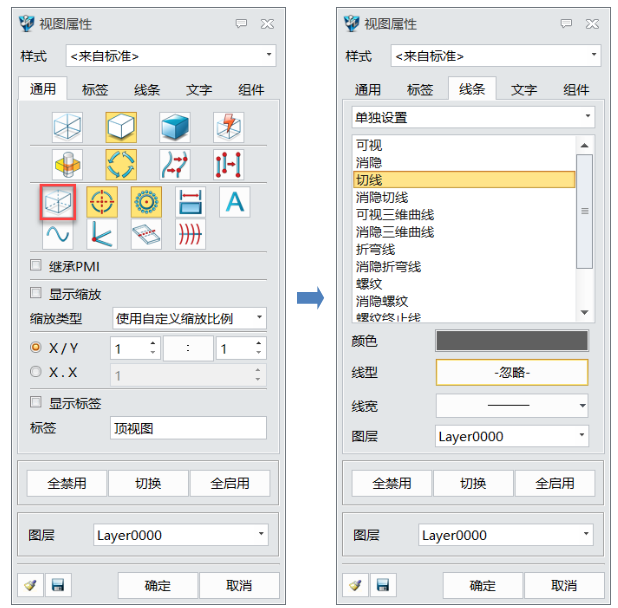
圖5 視圖屬性
第六步,相切線設置不再顯示,使用全剖視圖,生成頂視圖的A-A全剖視圖,如圖6所示。
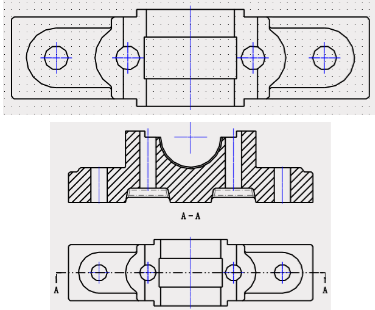
圖6 全剖視圖生成-1
第七步,拾取A-A全剖視圖,進入視圖屬性,切換到線條頁面,拾取切線,忽略線型,相切線設置不再顯示,創建B-B全剖視圖,如圖7所示。
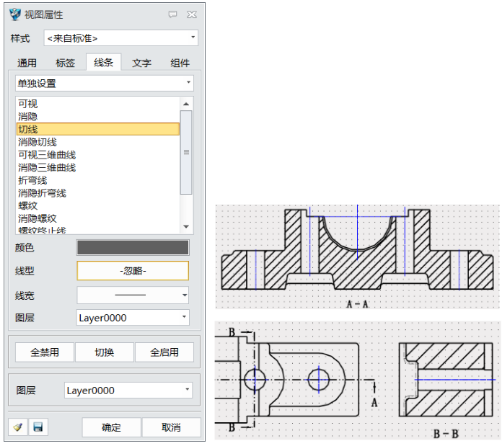
圖7 全剖視圖生成-2
第八步,拾取全剖視圖,進入視圖屬性,切換到線條頁面,拾取切線,忽略線型;相切線不再顯示,如圖8所示。
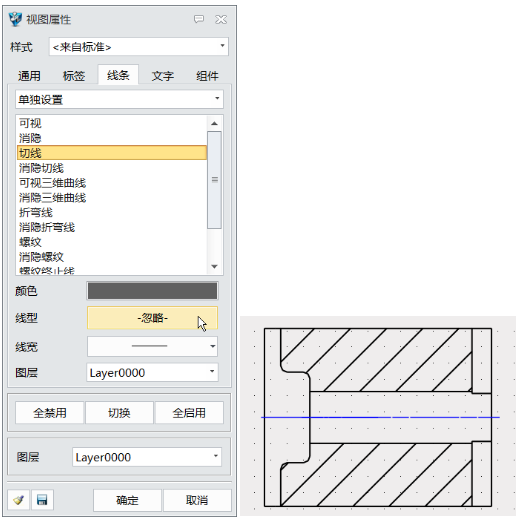
圖8 視圖屬性
第九步,進入B-B全剖視圖的視圖屬性,切換到標簽頁,標簽設置在視圖上方如圖2所示。
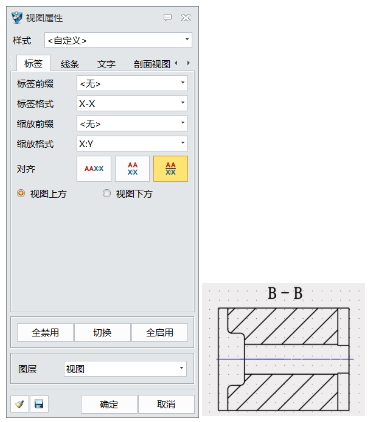
圖9 模板選擇
第十步,創建標準視圖,選擇等軸測視圖,調整縮放比例為1:2,創建等軸測視圖,如圖10所示。

圖10 等軸測視圖
第十一步,缺省重量的小數位數過多,編輯標題欄,對屬性進行編輯,保留小數位數1位,退出標題欄即可使數據發生變化,如圖11所示。
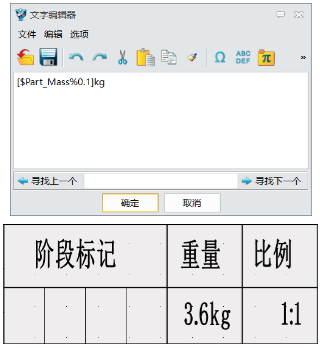
圖11 數據屬性
第十二步,分別對下列視圖進行標注,如圖12所示。
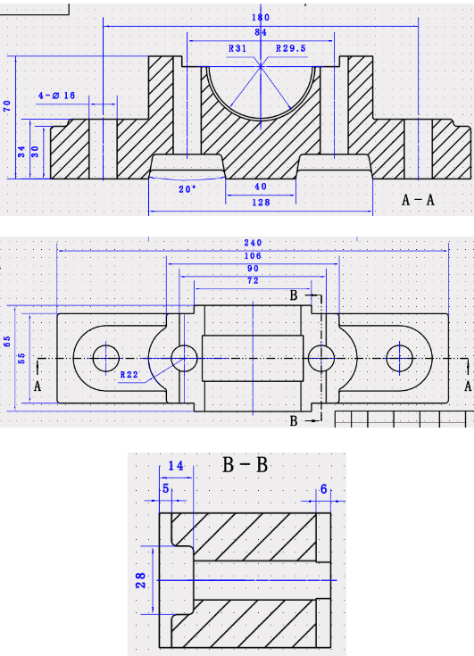
圖12 添加標注
第十三步,對視圖添加文字,如圖13所示。

圖13 添加文字
至此,使用中望3D零件三維圖生成零件工程圖課程也就完成了,相信本次課程對大家實際操作有一定的幫助,從而提升工作效率。
馬上下載中望3D2018版,體驗智能設計,讓創意無極限:http://www.zw3d.com.cn/special/list-98.html
Z3是什么格式文件:http://www.zw3d.com.cn/blog/201503131763.html

·中望CAx一體化技術研討會:助力四川工業,加速數字化轉型2024-09-20
·中望與江蘇省院達成戰略合作:以國產化方案助力建筑設計行業數字化升級2024-09-20
·中望在寧波舉辦CAx一體化技術研討會,助推浙江工業可持續創新2024-08-23
·聚焦區域發展獨特性,中望CAx一體化技術為貴州智能制造提供新動力2024-08-23
·ZWorld2024中望全球生態大會即將啟幕,誠邀您共襄盛舉2024-08-21
·定檔6.27!中望2024年度產品發布會將在廣州舉行,誠邀預約觀看直播2024-06-17
·中望軟件“出海”20年:代表中國工軟征戰世界2024-04-30
·2024中望教育渠道合作伙伴大會成功舉辦,開啟工軟人才培養新征程2024-03-29
·玩趣3D:如何應用中望3D,快速設計基站天線傳動螺桿?2022-02-10
·趣玩3D:使用中望3D設計車頂帳篷,為戶外休閑增添新裝備2021-11-25
·現代與歷史的碰撞:阿根廷學生應用中望3D,技術重現達·芬奇“飛碟”坦克原型2021-09-26
·我的珠寶人生:西班牙設計師用中望3D設計華美珠寶2021-09-26
·9個小妙招,切換至中望CAD竟可以如此順暢快速 2021-09-06
·原來插頭是這樣設計的,看完你學會了嗎?2021-09-06
·玩趣3D:如何巧用中望3D 2022新功能,設計專屬相機?2021-08-10
·如何使用中望3D 2022的CAM方案加工塑膠模具2021-06-24
·如何用’CAL命令來確定極坐標(兩種方法)2018-08-13
·CAD命令行中輸入坐標和動態輸入有什么區別?2021-06-24
·CAD構造線的作用2020-02-27
·怎么在CAD多段線上插入新的節點2018-04-25
·在CAD中 如何控制極軸追蹤?2016-07-18
·在CAD中如何給塊重命名2015-10-29
·CAD怎樣繪制特殊角度夾角2020-08-04
·CAD特性匹配在哪2016-03-03

